Kuidas tõrke 720 parandada

- 1542
- 207
- Jody Spencer
Viga 720 näitab, et kaug arvutiga on võimatu ühendada, see ilmneb tunnelühenduste VPN või PPPOE kasutamisel. Kahjuks on sarnane probleem üsna tavaline ja tavakasutajale on seda üsna keeruline parandada. Selles artiklis saame teada, mis juhtudel tekib 720 viga ja mida saab teha sellest vabanemiseks.

Kõige sagedamini seostatakse probleem pahavara olemasoluga süsteemis
Võib öelda, et selline rike on iseloomulik arvutitele, mis on nakatunud pahatahtlikult. See võib olla ka teie viirusetõrjes, kui olete installinud või installinud Avast Interneti -turvalisuse. Kahjuks on parim viis sellest veast vabanemiseks opsüsteemi uuesti ümberpaigutada, kuid on ebatõenäoline, et keegi tahab süsteemi tugevdamisega jamada ja suurema osa andmete kaotada, isegi kui selline lähenemisviis lahendab probleem. Seetõttu kaalume muid vigu parandamiseks 720, mis on teile tõenäoliselt vastuvõetavam.
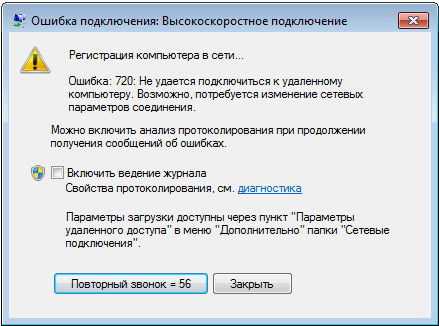
Päris hea viis on taastada varasem arvuti olek. Selle olemus on see, et süsteem loob kontrollpunktid, millele OS -i olek on konkreetsel kuupäeval salvestatud. Selline funktsioon töötab ainult siis, kui see varem sisse lülitati. Kõik need märkmed hõivavad märkimisväärset kettaruumi, kuid sellistel ebameeldivatel hetkedel on kuupäevi väga mugav vaadata, kui kõik töötas korralikult ja laadige kontrollpunkt üles. Nagu saate aru, viiakse arvuti olekusse, mille kuupäev olete valitud, nii et mõned pärast juhtpunkti pärast installitud faili on. Kuid peate tunnistama - see on parem kui Windowsi uuesti installimine. Selleks minge aadressile "Start", kausta "Standard", Ava "Teenus" ja valige "Restaureerimine". Pärast seda klõpsake nuppu "Järgmine" ja märkige soovitud kuupäev. Algab taastumisprotseduur. Kui see meetod pole aidanud, proovige sätted maha jätta ja taastada algne LSP Winsocki konfiguratsioon. Seda tehakse Windowsi konsoolis. Kirjutage CMD -arvuti otsimisel ja valige loendis samanimeline rida. Alustage administraatori nimel. Käsureal peate tutvustama "Netsh WinSock Reset" ja klõpsama "Enter". Pärast käsu täitmist taaskäivitage arvuti. Kui see niikuinii ei tööta, jätkake järgmise meetodi juurde.
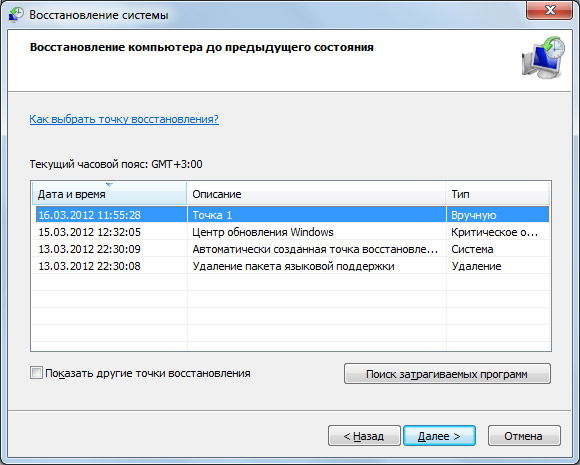

IP -liideste konfiguratsiooni lähtestamine aitab viga parandada. Konfiguratsioon lähtestatakse ka konsooli kaudu, nagu ka eelmisel juhul, nüüd on meeskonnal vorm: Netsh int ip lähtestamine c: \ resetlog.Txt. Kui teie süsteemi ketast mingil põhjusel ei nimetataks "C", siis märkige vastav täht. Juhul, kui selline lähenemisviis ei toonud oma vilju, minge kaugemale.
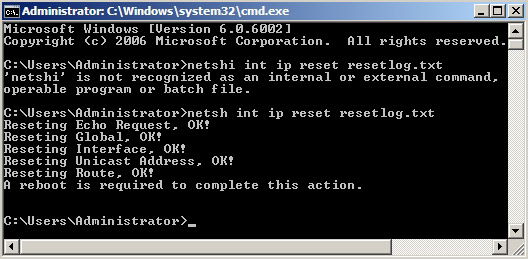
Seekord installige uuesti TCP/IP protokolli klaasi. Kõigepealt kustutage Winsocki sektsioonid registris. Seda tehakse, nagu ka varasemates meetodites konsoolirežiimis.
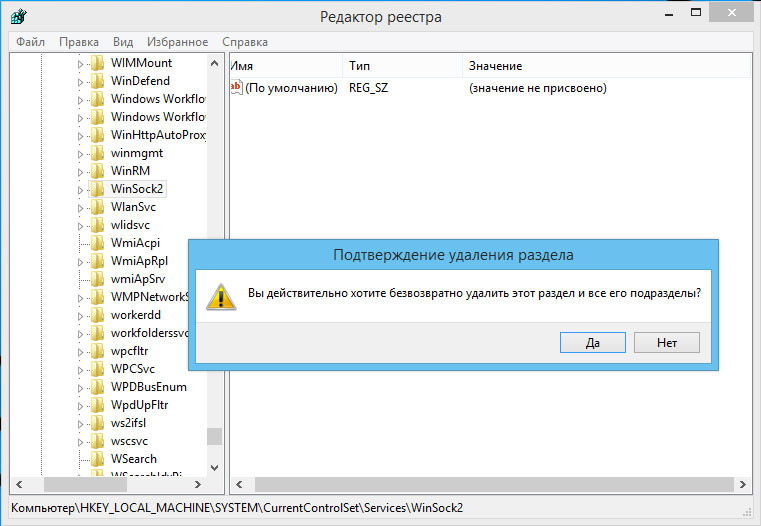
Kui meeskond hukatakse, taaskäivitage arvuti. Järgmisena leidke kaust Windows \ INF ja selles - NetTCPIP -fail.Inf. Enne selle faili muutmist kopeerige see nii, et millegi korral saaksite kõik tagastada. Avatud NetTCPIP.INF läbi märkmiku ja muuta sisu. Joon
[MS_TCPIP.PrimaryInstall]; TCPIP -l on omadused karakteristikute kuvamiseks = 0xa0; Ncf_has_ui | NCF_NOT_USER_REMOVABLE
Muutke nii, et string näeks välja:
[MS_TCPIP.PrimaryInstall]; TCPIP -l on omadused karakteristikute kuvamiseks = 0x80; Ncf_has_ui
Ärge unustage kõiki tehtud muudatusi salvestada. Nüüd minge jaotisse "Võrguühendused", minge ühenduse atribuutidele ja klõpsake nuppu "Install". Valige avatud loendis "Protokoll". Aknas "Võrguprotokolli valimine" klõpsake nuppu "Install kettalt". Üksuses "Kopeerige kettale failid:" märkige sama fail - NetTCPIP.Inf ja vajutage "OK". Järgmine samm on TCP/IP -protokolli eemaldamine ühenduse atribuutides. Kui nupp "Kustuta" pole aktiivne, siis tegite eelmises etapis midagi valesti. Nüüd, nagu te alguses installisite “protokolli”, installige uuesti TCP/IP -protokoll. Pärast seda taaskäivitage ja proovige ühendada. See meetod peaks teid ühenduse tüütu probleemi eest säästma.
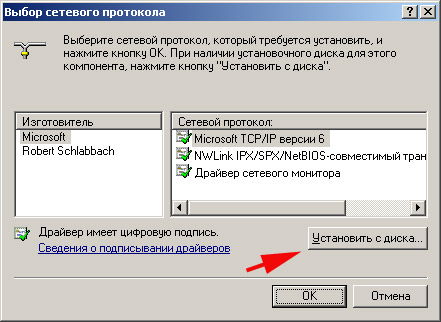
Selliste toimingute abil saate viga 720 iseseisvalt parandada. Kirjutage kommentaaridesse, kas teil õnnestus probleem lahendada ja kas teile meeldis see artikkel.

